WhatsApp è l'applicazione di social media più popolare e più facile da usare. Questo è il modo migliore per comunicare al giorno d'oggi. WhatsApp viene utilizzato principalmente per le chat, ma oltre a queste è possibile effettuare chiamate video e vocali. Oggi le persone usano WhatsApp anche per le comunicazioni di lavoro e fanno videochiamate essenziali su WhatsApp. Potrebbe essere necessario registrare un video WhatsApp da guardare offline e prendere appunti o riascoltare il video in un secondo momento. In questo caso, è necessaria l'applicazione del programma di videochiamata WhatsApp per telefoni Android. Se volete registrare le videochiamate di WhatsApp, questo articolo vi mostrerà come registrare le videochiamate di WhatsApp con l'audio.
Parte 1. Il modo migliore per registrare le videochiamate di WhatsApp su iPhone/iPad
Se siete utenti di iPhone alla ricerca di un modo per registrare le videochiamate di WhatsApp con l'audio, l'iPhone ha un registratore di schermo integrato che rende tutto più semplice. Il registratore è integrato nell'iPhone, quindi non è necessario installare un'applicazione di terze parti per registrare le videochiamate di WhatsApp.
Vantaggi
- L'applicazione è disponibile gratuitamente sui dispositivi iOS.
- Può essere utilizzato immediatamente senza dover installare un'applicazione.
Come registrare le videochiamate Whatsapp con il registratore integrato
Passo 1. Aprire le impostazioni dell'iPhone/iPad
Sbloccate l'iPhone e toccate Impostazioni per accedere al menu delle impostazioni dell'iPhone. Una volta entrati in Impostazioni, toccare Centro di controllo.
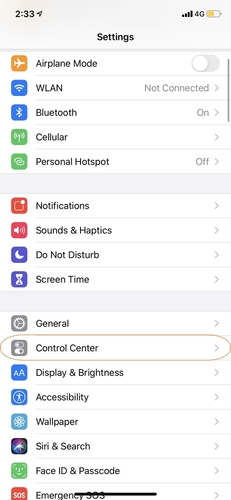
Passo 2. Controllare i controlli di personalizzazione
Individuare l'opzione di controllo personalizzato e toccarla. La schermata successiva presenta le opzioni di personalizzazione.
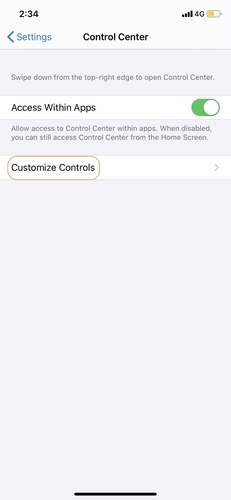
Passo 3. Abilitazione della funzione di registrazione dello schermo
Ora, sotto l'etichetta Includi, si vedrà che il registratore di schermo non è attivato. Premere il pulsante per attivare la registrazione dello schermo e aggiungere l'opzione di registrazione dello schermo allo schermo del cellulare.
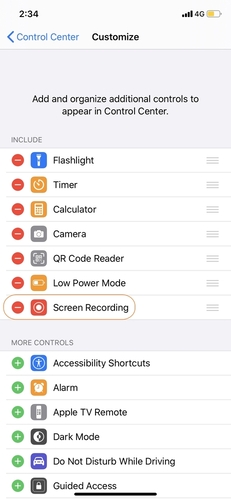
Passo 4. Iniziare a registrare le videochiamate Whatsapp
Andare al menu iniziale e scorrere verso l'alto. Nel Centro di controllo appare un'icona rossa, toccarla. Il registratore di schermo è attivato. Aprite WhatsApp e fate una videochiamata con chiunque. Si avvia la registrazione della videochiamata WhatsApp. Se il problema è l'assenza di audio, è necessario tenere premuto il pulsante del registratore dello schermo e aggiungere un menu per abilitare il microfono.
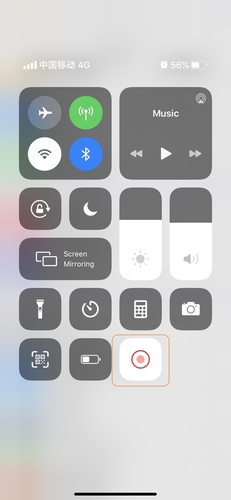
Passo 5. Arresto e salvataggio dei record di Whatsapp
Per interrompere la registrazione, toccare la barra colorata rossa nella parte superiore dello schermo. Come registrare le videochiamate di WhatsApp con il registratore integrato dell'iPhone.
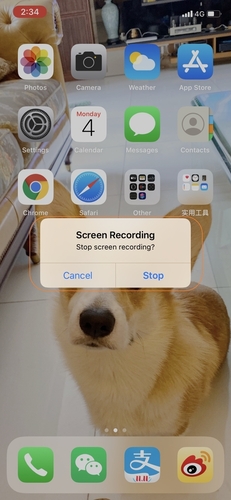
Parte 2. I 3 migliori registratori per videochiamate Whatsapp su Android
Registratore di videochiamate per WhatsApp FB
URL: https://play.google.com/store/apps/details?id=com.recordingwhatsapp.videocallrecorder&hl=en
Video Call Recorder for WhatsApp FB è un'applicazione per la registrazione delle videochiamate di WhatsApp per Android, compatibile con le funzionalità di WhatsApp e FB. È supportata anche la registrazione dei dati per altre applicazioni sui telefoni Android, tra cui WhatsApp e FB. È un'applicazione gratuita e può essere facilmente utilizzata senza spendere denaro.
Ideale per:
- Supporta la registrazione di videochiamate WhatsApp.
- Si può usare per registrare le videochiamate di Facebook.
- Utilizzare l'app per registrare video, quindi ritagliarli e modificarli.
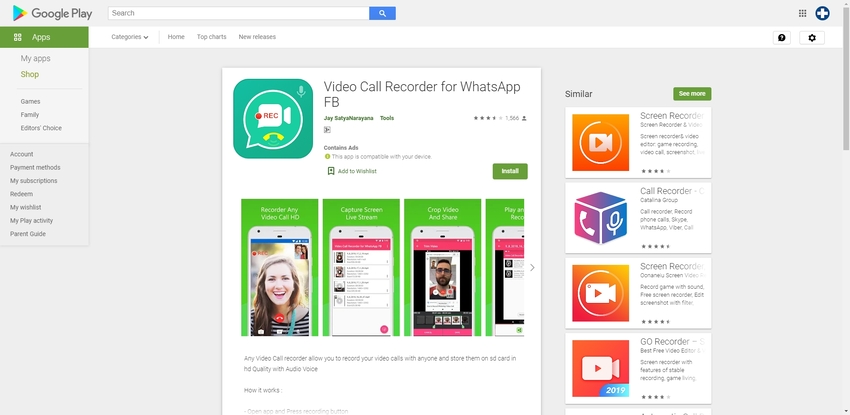
ApowerMirror - Specchio&Controllo
URL: https://play.google.com/store/apps/details?id=com.apowersoft.mirror
ApowerMirro è un'altra applicazione per la registrazione delle videochiamate di WhatsApp che consente agli utenti di registrare le videochiamate di WhatsApp e altro ancora sui loro dispositivi mobili. Poiché questa applicazione è un registratore di schermo, non ci sono restrizioni alla registrazione. È possibile registrare qualsiasi cosa dallo schermo del telefono Android. Questa applicazione per la registrazione di video di WhatsApp offre tutte le funzioni necessarie per registrare le videochiamate di WhatsApp.
Ideale per:
- Registra i dati delle applicazioni, come le videochiamate di WhatsApp e i giochi per cellulari.
- Esecuzione di screenshot durante la registrazione video.
- La creazione di un tutorial è utile perché mostra il tocco sullo schermo.
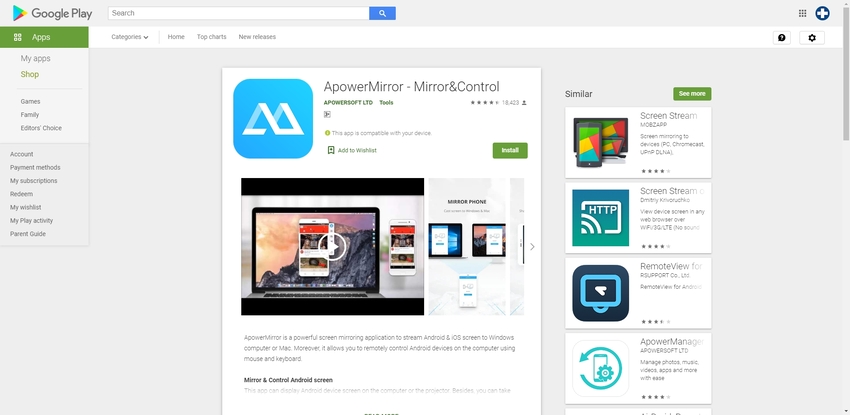
Rec. (Screen Recorder)
URL: https://play.google.com/store/apps/details?id=com.spectrl.rec
ApowerMirro è un'altra applicazione per la registrazione delle videochiamate di WhatsApp che consente agli utenti di registrare le videochiamate di WhatsApp e altro ancora sui loro dispositivi mobili. Poiché questa applicazione è un registratore di schermate, non ci sono restrizioni su ciò che può essere inviato. È possibile registrare qualsiasi cosa dallo schermo del telefono Android. Questa applicazione per la registrazione di video di WhatsApp offre tutte le funzioni necessarie per registrare le videochiamate di WhatsApp.
Ideale per:
- Chi utilizza la versione 4.4 di Android, effettua il root del proprio telefono Android e desidera registrare lo schermo.
- Registrazione di video lunghi.
- Registrare video con audio.
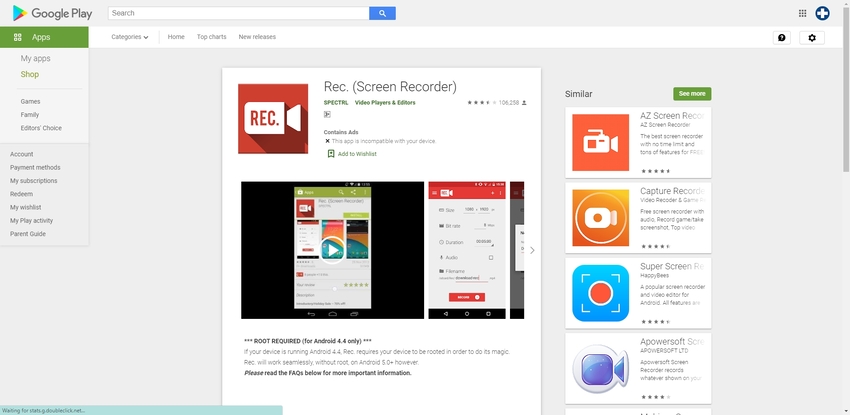
Parte 3. Scarica i video di stato di WhatsApp.
Se utilizzate WhatsApp Web per accedere a WhatsApp dal computer, scaricare video e immagini è un'operazione molto semplice e facile. È sufficiente riprodurre il video e scegliere di scaricarlo sul sistema locale.
Come registrare i video di stato di WhatsApp
Passo 1: Aprite WhatsApp Web nel vostro browser.
Passo 2: aprire il video di stato che si desidera scaricare.
Passo 3: fare clic con il pulsante destro del mouse sul video e selezionare l'opzione per scaricarlo nel sistema.
Sintesi
Spetta all'utente decidere se utilizzare un'applicazione che registra le videochiamate. Se siete ancora confusi e vi chiedete come vengono registrate le videochiamate di WhatsApp, le applicazioni di cui sopra sono la risposta migliore per voi. Queste applicazioni sono state testate e utilizzate da diverse persone in tutto il mondo, quindi potete scegliere chiunque alla cieca. L'applicazione Screen Recorder è preinstallata sull'iPhone, quindi non è necessario installare altre applicazioni di terze parti.
Se state cercando un software desktop per Windows o Mac, Wondershare UniConverter è quello che vi serve per capire meglio le sue caratteristiche. L'applicazione all-in-one consente di registrare lo schermo e di convertire file video, immagine e audio in diversi formati. Ulteriori informazioni sono riportate di seguito.
- - Wondershare UniConverter è il software più facile da usare per Windows e Mac.
- - UniConverter supporta le funzioni di registrazione dello schermo con un funzionamento semplice.
- - È possibile trasferire foto e video dal computer all'iPhone o al telefono Android senza iTunes.
- - Con UniConverter Toolbox è possibile convertire immagini, creare GIF, masterizzare CD, rippare CD, trasmettere alla TV e modificare i meta tag in pochi clic.
- - Wondershare UniConverter consente di masterizzare anche video e altri file multimediali su DVD.






